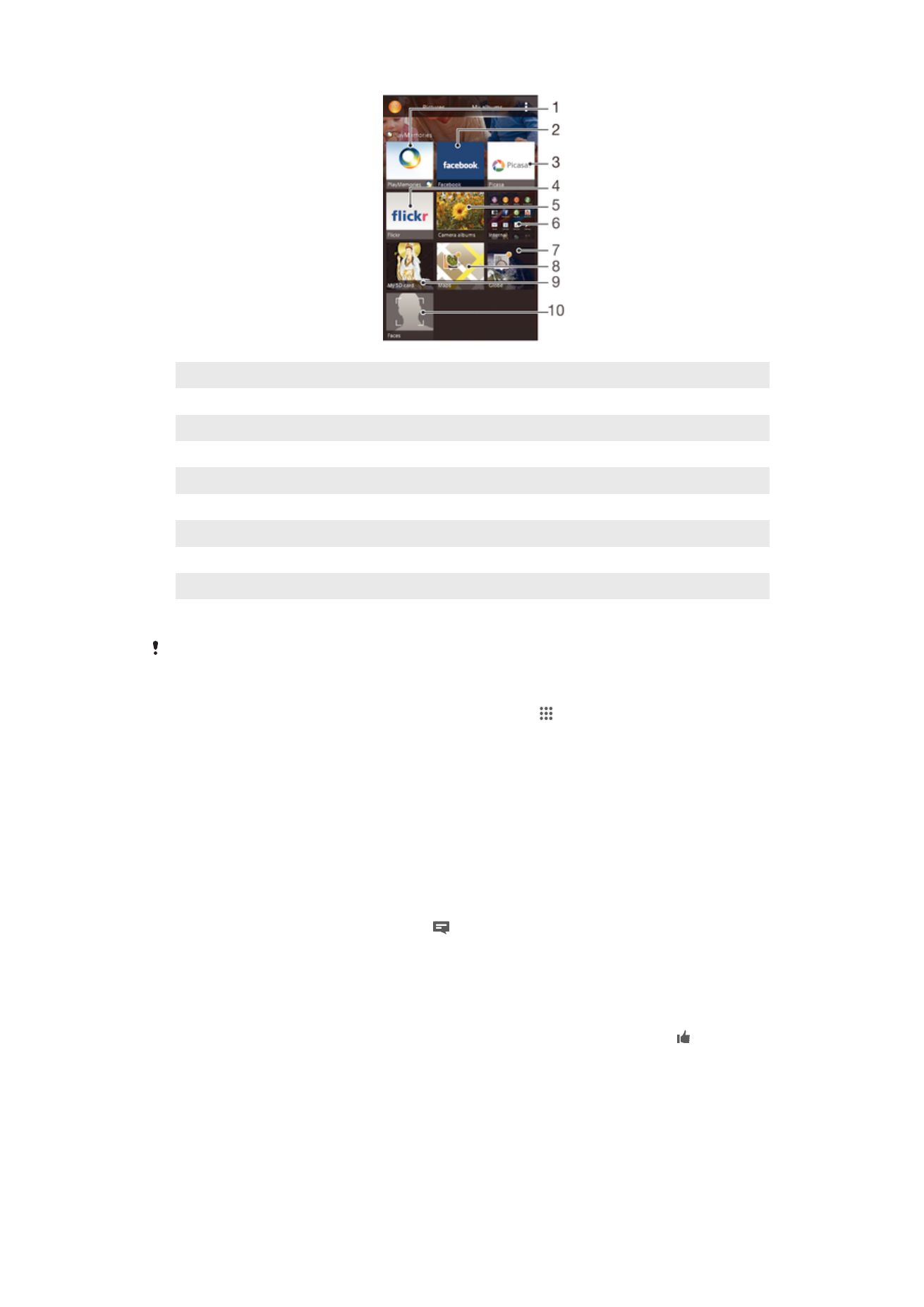
Zobrazení fotografií na mapě
9
Zobrazení všech fotografií a videí uložených na vyměnitelné paměťové kartě
10 Zobrazení všech fotografií s tvářemi
Služba online PlayMemories není k dispozici ve všech zemích nebo oblastech.
Zobrazení fotografií ze služeb online v aplikaci Album
1
Na obrazovce Úvodní obrazovka ťukněte na položku .
2
Vyhledejte položky Album > Moje alba a ťukněte na ně.
3
Ťukněte na požadovanou službu online.
4
Ťukněte na možnost Připojit. Zobrazí se všechna dostupná alba online, která jste
do dané služby odeslali.
5
Ťuknutím na libovolné album zobrazíte jeho obsah. Potom ťukněte na některou
fotografii.
6
Listováním vlevo zobrazíte další fotografii nebo videoklip. Předchozí fotografii nebo
video zobrazíte listováním doprava.
Zobrazení a přidávání komentářů k obsahu alb online
1
Během prohlížení fotografie z alba online zobrazte ťuknutím na obrazovku panel
nástrojů a potom ťuknutím na položku zobrazte komentáře.
2
Zadejte komentáře do pole pro zadávání textu a ťukněte na položku Vystavit.
Přidání komentáře „To se mi líbí“ k fotografiím či videoklipům ve službě
Facebook™
•
Během zobrazení fotografie nebo videa některého z alb na síti Facebook™
ťukněte na obrazovku (zobrazí se nástrojové lišty), poté ťukněte na položku . Tím
této položce udělíte komentář „To se mi líbí“ na síti Facebook™.
Zobrazení fotografií na mapě
Přidání informací o poloze do fotografií se také označuje jako funkce zeměpisných
souřadnic. Své fotografie můžete zobrazit a označit na mapě a ukázat přátelům a rodině,
83
Toto je internetová verze této publikace. © Tisk je možný pouze pro soukromé použití.
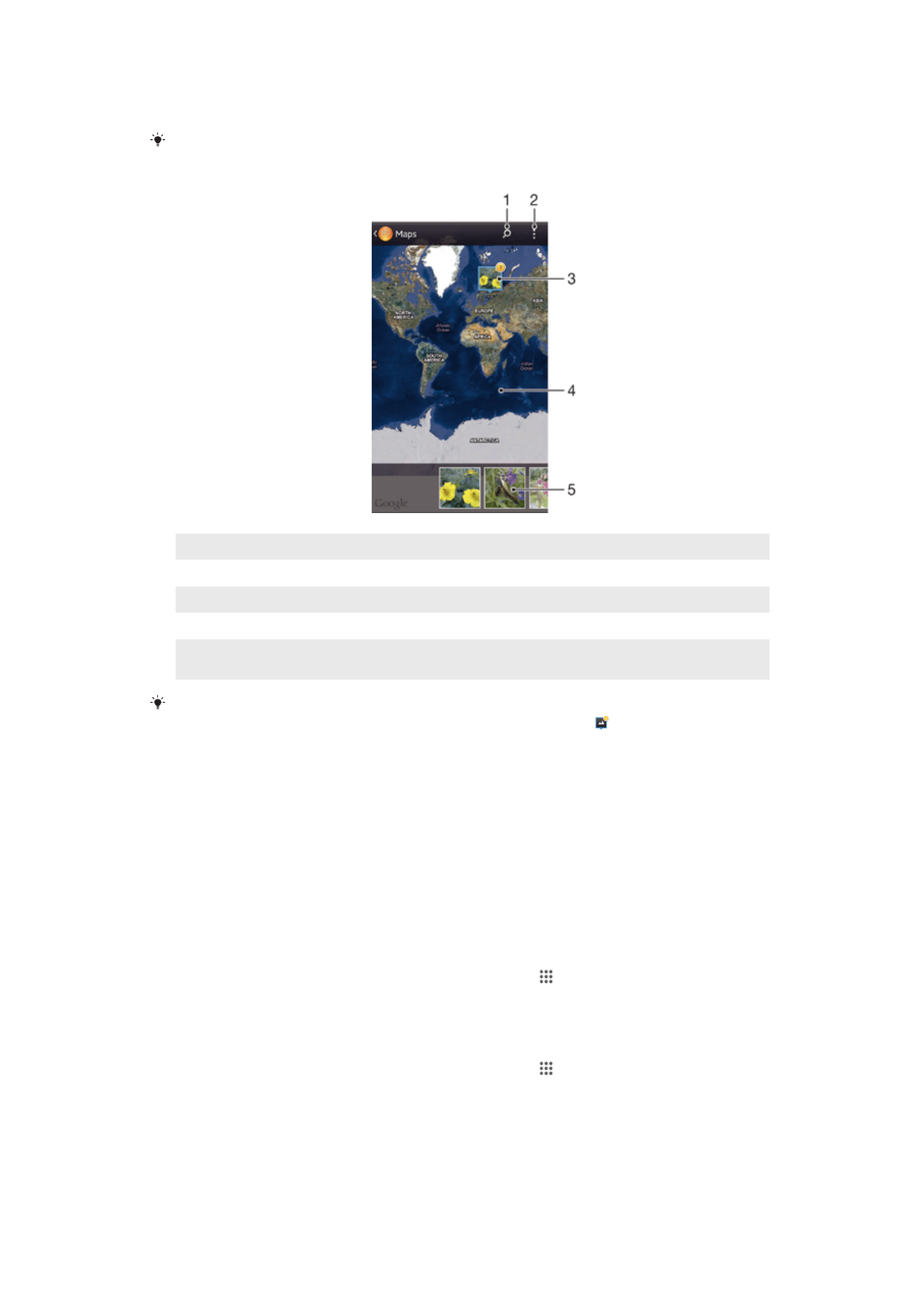
kde jste danou fotografii pořídili. Další informace naleznete v tématu Přidání zeměpisné
polohy k fotografiím na stránce 70.
Pokud jste zapnuli detekci zeměpisné polohy a aktivovali ve fotoaparátu funkci zeměpisných
souřadnic, můžete fotografie přímo označovat a později si je prohlížet na mapě.
1
Hledání místa na mapě
2
Zobrazení možností nabídky
3
Skupina fotografií nebo videoklipů se stejnými zeměpisnými souřadnicemi
4
Dvojitým ťuknutím zobrazení přiblížíte. Sevřením prstů jej oddálíte. Tažením zobrazíte další části mapy
5
Miniatury vybrané skupiny fotografií nebo videoklipů. Ťuknutím na položku ji zobrazíte přes celou
obrazovku
Pokud bylo ve stejném místě pořízeno více fotografií, objeví se na mapě jen jedna z nich.
Celkový počet fotografií se zobrazí v pravém horním rohu. Příklad: . Chcete-li zobrazit
všechny fotografie ve skupině, ťukněte na fotografii na obalu alba a pak ťukněte na jednu z
miniatur ve spodní části obrazovky.
Přidání zeměpisných značek k fotografii
1
Ťuknutím na obrazovku při prohlížení fotografie zobrazíte panel nástrojů a potom
ťuknutím na možnost Ťuknutím nast. polohu otevřete obrazovku s mapou.
2
Najděte požadované umístění a ťuknutím k němu přidejte fotografii.
3
Umístění lze upravit ťuknutím na místo na mapě, na které chcete fotografii
přesunout.
4
Potom ťuknutím na tlačítko OK zeměpisné značky uložíte a vrátíte se do
prohlížeče fotografií.
Zobrazení fotografií se zeměpisnými souřadnicemi na mapě
1
Na obrazovce Úvodní obrazovka ťukněte na položku .
2
Ťukněte na položky Album > Moje alba > Mapy.
3
Ťuknutím na fotografii ji zobrazíte přes celou obrazovku.
Zobrazení fotografií se zeměpisnými souřadnicemi v režimu zeměkoule
1
Na obrazovce Úvodní obrazovka ťukněte na položku .
2
Ťukněte na položky Album > Moje alba > Zeměkoule.
3
Ťuknutím na fotografii ji zobrazíte přes celou obrazovku.
84
Toto je internetová verze této publikace. © Tisk je možný pouze pro soukromé použití.
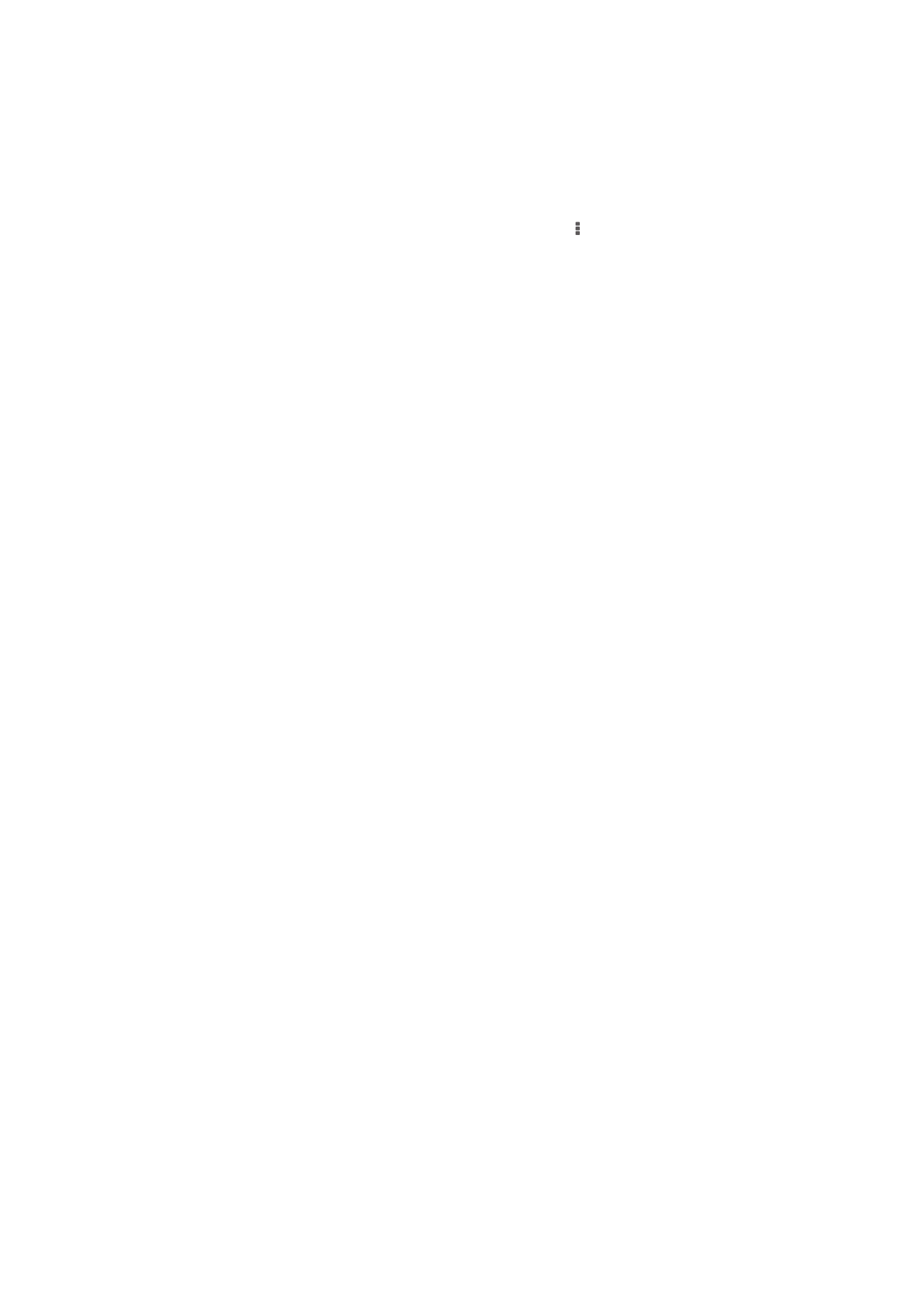
Změna zeměpisných souřadnic fotografie
1
Během prohlížení fotografie na mapě v aplikaci Album se fotografie dotkněte,
podržte ji, dokud její rámeček nezmodrá, a ťukněte na požadované místo na
mapě.
2
Ťukněte na tlačítko OK.
Změna zobrazení mapy
•
Během prohlížení mapy v aplikaci Album ťukněte na tlačítko a potom vyberte možnost
Klasické zobrazení nebo Satelitní zobrazení.
85
Toto je internetová verze této publikace. © Tisk je možný pouze pro soukromé použití.